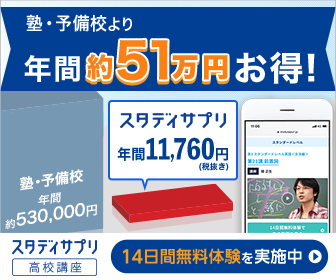スタディサプリのセンター模試の利用法と評判
2015年8月をもって、スタディサプリから「センター模試」が削除されました。理由は不明ですが、今のところ再開の予定はありません。
スタディサプリではセンター対策講座のほかに、センター問題集とセンター模試が用意されています。
センター問題集がセンター過去問から分野ごとに問題を収集したものであるのに対し、センター模試は本番形式の問題になっています。センター過去問と同じくWEB上で解答し、すぐに採点と解説を見ることができます。
今回はこのセンター模試の利用法と評判をまとめました。
センター模試の利用法
スタディサプリのセンター模試は以下の手順で利用できます。
- スタディサプリ公式サイトにログインする
- メニューの【過去問・模試】→【センター模試】を開く
- 解きたい科目の【問題を見る】
- WEB上で【解答を入力する】
- 採点を行い、解説を見る
それでは順を追って説明します。
1.スタディサプリ公式サイトにログインする
まずセンター模試はパソコンまたはスマートフォンでスタディサプリ公式サイトにログインする必要があります。今回はパソコンでログインした場合の写真を載せますが、スマートフォンでも手順は同じです。
※スマートフォン向けアプリでは利用できません。
2.メニューの【過去問・模試】→【センター模試】を開く
ログインしたらメニューの①【過去問・模試】→②【センター模試】を開きます。
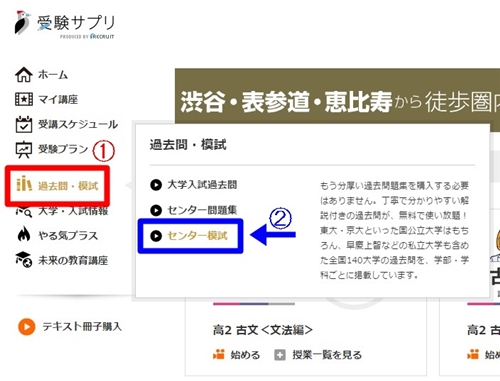
3.解きたい科目の【問題を見る】
次にセンター模試の解きたい科目の【問題を見る】を開きます。そうするとPDFファイルの問題を見ることができます。
ここではあくまで「問題を見る」だけで、解答は次の手順で行います。ですから解答は紙にメモするか、パソコンであれば新しく別のウィンドウで問題をみて解答する必要があります。
以下の写真は英語のセンター模試を開いた例です。
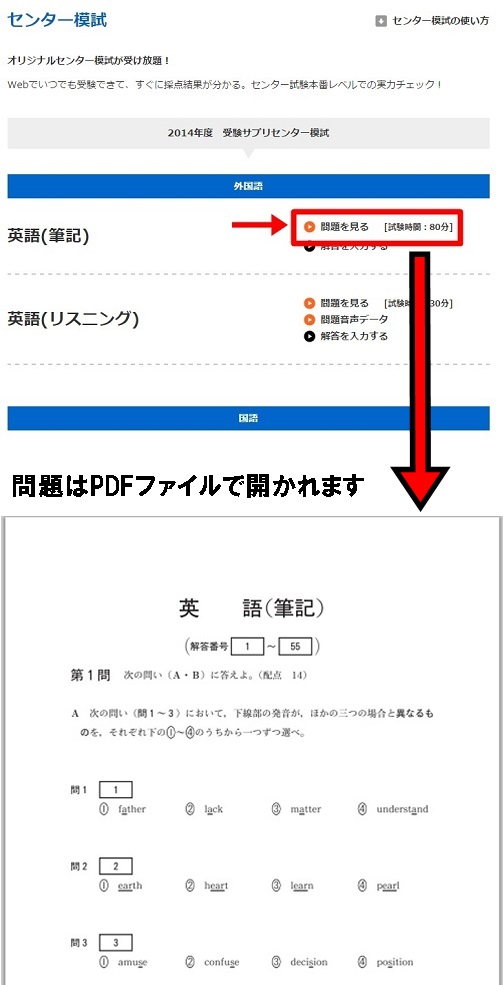
4.WEB上で【解答を入力する】
問題を解き終わったら、手順3の最初の画面で【解答を入力する】を開きます。そうすると設問ごとに解答番号をチェックする画面が表示されます。
※パソコンであれば、問題を見るウィンドウと解答するウィンドウの2つを開きながら進めることもできます。
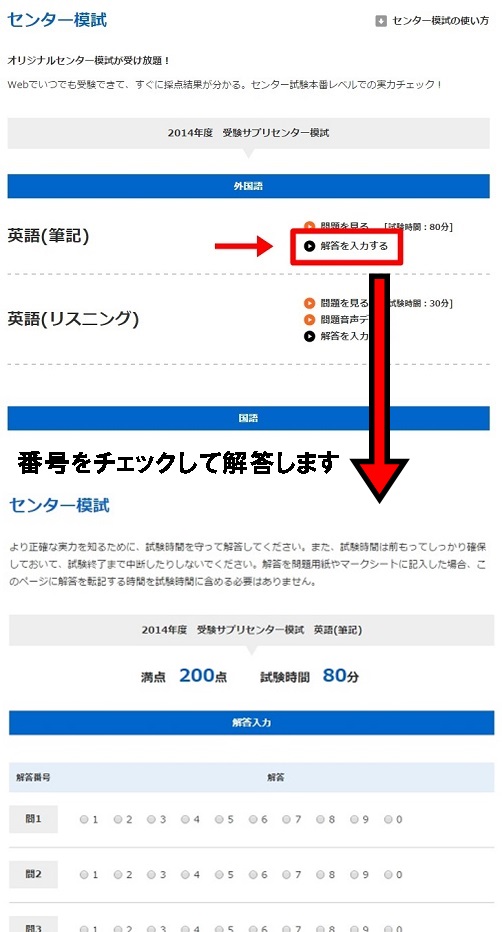
5.採点を行い、解説を見る
解答が終わったら、解答画面の一番下にある【確認する】を押すと採点画面に移行します。その後、分野ごとの得点などを見ることができます。また、得点画面のすぐ下に「解答結果」の項目がありますので、【解説を見る】で復習をしましょう。
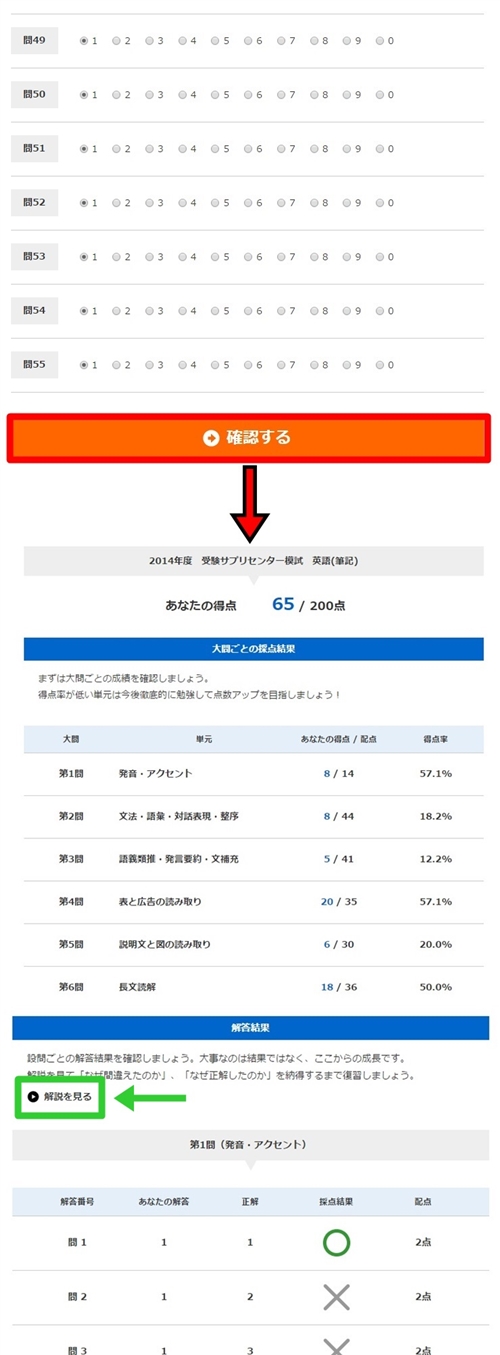
センター模試の評判
さて、スタディサプリのセンター模試を利用する方法をご覧いただければ、大体どのようなものかは想像できたかと思いますが、その評判をまとめてみました。
センター模試の良い評判
- スタディサプリオリジナルの問題も、無料会員で利用できちゃう
- 英語はリスニングもある
- 全科目、解説がしっかりしているので復習しやすい
- 得点率なども自動でわかるので便利
センター模試の悪い評判
- 問題と解答が別ページなので手間がかかる
- 全科目、1回分しかない
やはりWEBサービスならでは「良さ」がありますね。しかし、2015年5月現在、センター模試は1回分しか用意されていません。今後追加される可能性はありますが、センター形式の模試をたくさんやりたい人は、市販のセンター実践問題集などを購入するほうが良いでしょう。
今回紹介した「センター模試」はスタディサプリに登録(無料会員でも可)すると利用できます。もちろん有料会員(月額980円)であれば、センター対策講座をはじめ、国公立向けの講座も好きなだけ受け放題!